电脑睡眠后唤醒屏幕没有显示密码怎么回事 电脑睡眠启动不跳出输入密码如何解决
更新时间:2024-04-03 10:32:02作者:qiaoyun
电脑在一段时间内无人操作的话就会自动进入锥面状态,要使用的时候直接唤醒屏幕即可,可是有用户反映说电脑睡眠后唤醒屏幕没有显示密码,不知道是怎么回事,其实这个是需要自己设置的,接下来给大家介绍一下电脑睡眠启动不跳出输入密码的详细设置方法吧。
方法如下:
1、点击帐户选项
打开电脑设置,点击帐户选项。
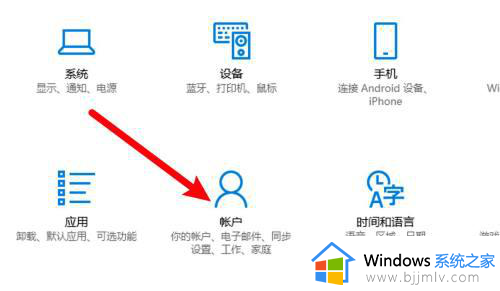
2、点击登录选项
进入页面,点击左边的登录选项。
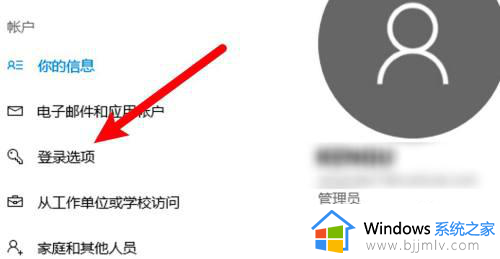
3、点击下拉框
点击需要登录下拉框。
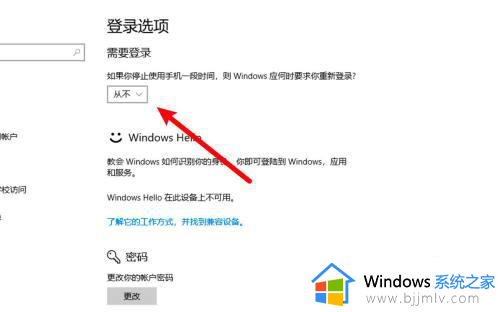
4、选择唤醒电脑选项
选中从睡眠中唤醒电脑的选项即可。
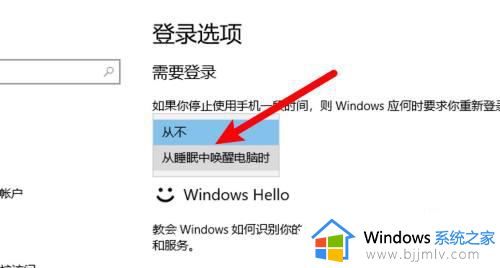
方法二、
1、点击电源选项
打开控制面板,点击电源选项。
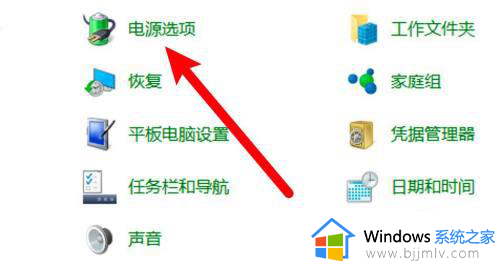
2、点击更改不可用设置
在电源系统设置页,点击更改当前不可用的设置。
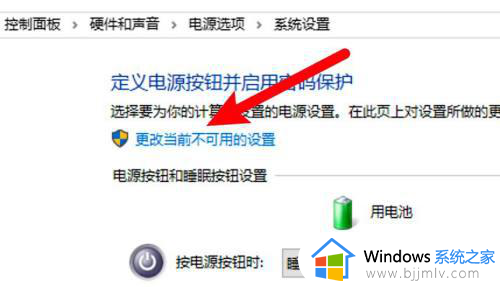
3、点击需要密码
在唤醒时的密码保护选项下,点击选中需要密码即可。
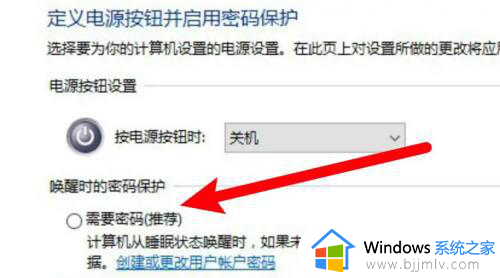
上述给大家介绍的就是电脑睡眠后唤醒屏幕没有显示密码的详细解决方法,有遇到一样情况的话可以学习上述方法步骤来进行设置吧。
电脑睡眠后唤醒屏幕没有显示密码怎么回事 电脑睡眠启动不跳出输入密码如何解决相关教程
- 电脑睡眠后唤醒屏幕时间较长怎么回事 电脑睡眠后唤醒需要很长时间如何解决
- 笔记本电脑睡眠后怎样唤醒 笔记本电脑睡眠唤醒方式
- windows休眠后如何唤醒 电脑休眠睡眠之后怎样唤醒
- 电脑睡眠会自动唤醒是什么原因 电脑睡眠后会自动唤醒的解决教程
- 笔记本电脑睡眠之后黑屏无法唤醒怎么办 笔记本电脑睡眠后黑屏打不开如何解决
- 笔记本睡眠自动唤醒是什么原因 笔记本电脑睡眠总是自动唤醒如何解决
- 电脑睡眠模式无法唤醒是什么原因?电脑睡眠以后唤醒不了如何处理
- 电脑睡眠为什么不锁屏 电脑睡眠后不会锁屏的解决办法
- 电脑未设置密码而开机要输入密码怎么回事 电脑没有设置开机密码可开机需要输入密码如何解决
- 电脑打开没有输入密码的页面了怎么办 电脑开机跳不出输入密码界面如何解决
- 惠普新电脑只有c盘没有d盘怎么办 惠普电脑只有一个C盘,如何分D盘
- 惠普电脑无法启动windows怎么办?惠普电脑无法启动系统如何 处理
- host在哪个文件夹里面 电脑hosts文件夹位置介绍
- word目录怎么生成 word目录自动生成步骤
- 惠普键盘win键怎么解锁 惠普键盘win键锁了按什么解锁
- 火绒驱动版本不匹配重启没用怎么办 火绒驱动版本不匹配重启依旧不匹配如何处理
电脑教程推荐
win10系统推荐